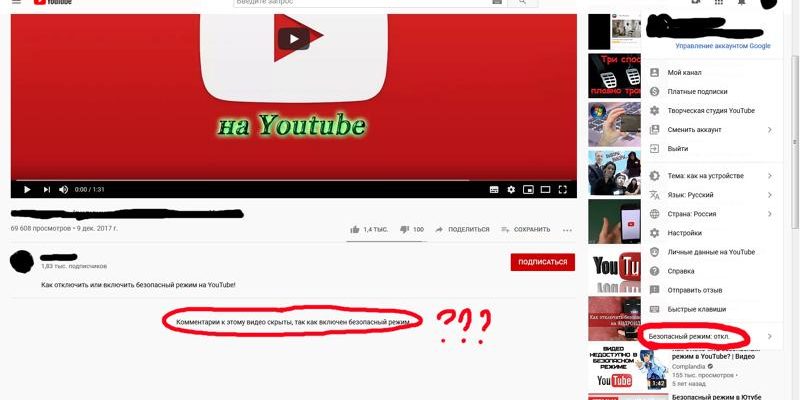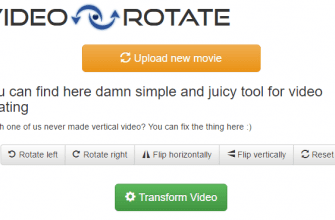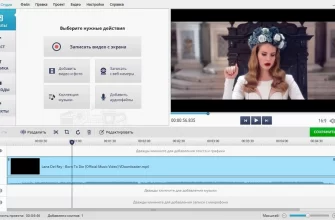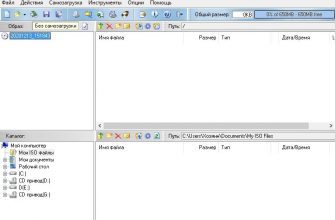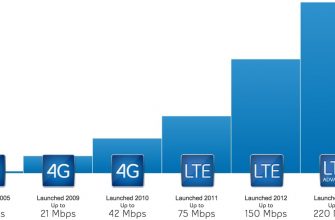Я не понял у меня выключено безопасный режим. Все таки под комментарии все равно пишут. Перезапустил и обновил страницу то же самое.
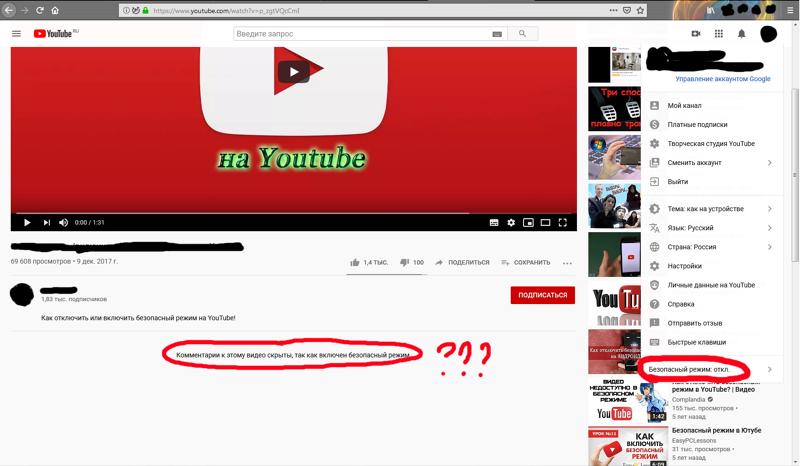
1 год
Ответы
у тя включен этот режим
ты картину не видишь вроде?
Я же отключил в настройках но под видео ничего не изменилось?
У меня такая же проблема. Как в инкогнито так и во всех аккаунтах стала такая фигня. Пробовал вкл-выкл безопасный режим на ютюбе — бесполезно. Вы не решили проблему?
что везде комменты запрещены? дай ссылку где?
Как отключить безопасный режим в Ютубе – пошаговая инструкция
Как отключить безопасный режим в Ютубе, если вы хотите получить доступ к скрытым видео? Подобными вопросами интересуются многие пользователи хостинга. Вы оградили своего ребенка от нежелательных роликов, но сами хотите их просматривать – это нормально. Придется обходить систему. Для телефона и компьютера рекомендации будут разными, так что внимательно читайте представленный лайфхак.

Что такое «Безопасный режим» и зачем он нужен
Безопасный режим – это специальная опция, при запуске которой пользователь может убирать ролики нежелательных каналов из поисковой выдачи. Недоступный контент ваши дети не смогут видеть – это неоспоримое преимущество инструмента. Чаще всего блокируются:
- нецензурная брань;
- сцены насилия;
- откровенные эротические видео;
- разжигание розни (в любой форме);
- сомнительные финансовые предложения.
Корректное функционирование фильтров Гугл частенько вызывает нарекания. Эффективность фильтрации при этом достаточно высокая, так что многие родители пользуются данным функционалом. Включать легко, а что с обратным процессом? Сейчас разберемся.
Как отключить Безопасный режим на телефоне
На YouTube около 60% юзеров заходят с мобильных устройств (доминируют Айфоны и Андроиды). Режим безопасности можно деактивировать посредством любого браузера, но вот само приложение Ютуб должно быть официальным. Если вы не знаете, как отключить в YouTube безопасный режим, четко следуйте нашим инструкциям. Шаги такие:
- Зайдите в меню с любой странички сайта.
- Переместитесь в “Настройки”.
- Тапните по категории “Общие”.
- Найдите “Безопасный режим”.
- Сдвиньте переключатель.
Меню традиционно обозначается вертикальным троеточием.

Настройки появляются в выпадающем окне.

Категория “Общие” – следующий шаг.


На Android
Описанный выше алгоритм отлично работает на ОС Android. Даже в обновленном интерфейсе придется действовать через режим общих настроек. Не забудьте авторизоваться в самом приложении – это делается посредством аккаунта Гугла. Доступ в меню открывается при нажатии на аватарку (верхний правый сектор дисплея).
На iPhone
Следует знать, что в “яблочных” гаджетах интерфейс визуально отличается от Андроидов, но логика остается прежней. Начните с запуска Ютуб-приложения, тапните по аватарке пальцем и перейдите в свой аккаунт. Тут обнаружится настроечное меню. Предпоследний раздел в списке – то, что вам нужно.

Отключаем Безопасный режим на компьютере
- авторизация происходит на Главной;
- запрет накладывается самим пользователем (вами);
- регуляция производится бегунком “вкл/выкл”;
- комментарии, расположенные под роликами, начнут отображаться.
С запретом на отключение
Путь традиционно начинается с настроечного меню. Кликайте по профилю в углу – выпадет отдельное окно. Там вас интересует опция “Настройки”.

Промотайте колесико мыши, чтобы опуститься в нижний экранный сектор. У самого “подвала” скрывается нужная вам функция.

Выскочит очередное меню, предназначенное для управления подобными запретами. Вас интересует синяя надпись, которую мы обвели красной линией.


Готово. Теперь скрытый контент вам доступен, наслаждайтесь результатом своих трудов.
Без запрета на отключение
А как отключить безопасный режим в Ютубе, если запрет вы не устанавливали? Элементарно – действуем через знакомую иконку и проходим тот же путь, что и на смартфоне.

Выпадает перечень, в котором содержится знакомый пункт.

Перемещайте бегунок. Вы уже делали это на смартфоне, так что сложностей не возникнет.
Вывод
Специальных знаний для манипулирования настройками безопасности не требуется. Действуя через приложение на смартфоне или обычный браузер, вы быстро справитесь с задачей. Операция занимает буквально три-четыре шага. После этого все ограничения снимаются, а вы наслаждаетесь интересными роликами.